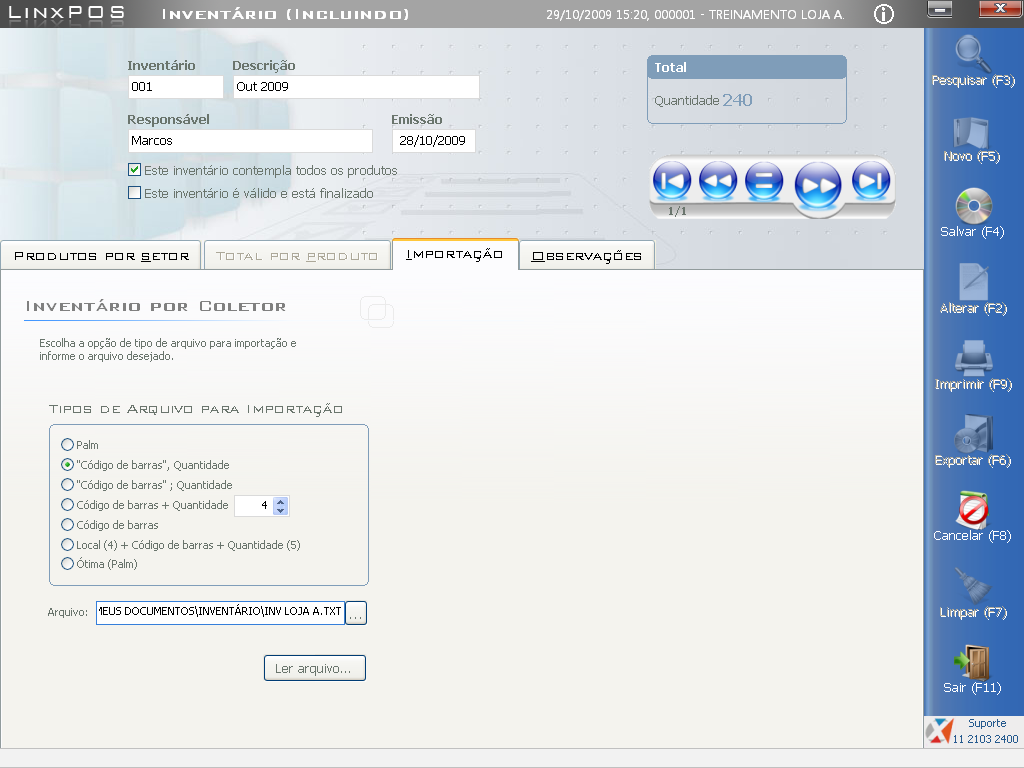...
O custo das vendas é apurado pela equação:
Em que:
EI = estoque inicial
...
Início da Contagem A contagem sempre deve ser realizada no início do dia, pois o sistema irá gerar um histórico com o saldo do estoque do dia anterior e efetuará o ajuste tendo esse saldo como base. As movimentações realizadas no dia serão adicionadas à contagem.
Exemplo: No final do dia 22/12, o produto “A” possuía 10 peças no estoque lógico (registrado no sistema). No dia 23/12, ao realizar a contagem do inventário, foi constatado que existiam somente 8 peças. Durante o dia, ocorreu uma venda de 3 peças, com a contagem ainda não ajustada. Desta forma, ao realizar o ajuste, o sistema irá considerar o histórico gerado: corrigirá o estoque com as 8 peças contadas e abaterá as movimentações realizadas após a data de início de contagem; logo, o saldo será 5 peças (8 - 3), pois a data de referência para o ajuste será o dia de início de contagem. Portanto, toda contagem deve ser feita no início do dia, antes de realizar qualquer movimentação. Se houver movimentação, o sistema irá gerar o histórico e tratar as movimentações de forma semelhante ao exemplo citado.
|
Como cadastrar um inventário no Linx POS Manager
...
Será solicitado o operador e senha.
2. Informe e confirme.
A tela de inventário da loja será exibida. O processo de contagem física da loja inicia-se por essa tela, na qual pode-se realizar o inventário manual, por leitor de código de barras e por coletor de dados.
Neste exemplo de operação, será utilizada a contagem parcial.
...
Página Importação Quando o inventário é realizado por um aparelho coletor de dados, será gerado um arquivo TXT com os dados da contagem. Clique na página Importação para importar o arquivo texto com itens da contagem ou apenas o código de barras dos produtos para serem digitadas as quantidades do inventário.
Na área Tipos de Arquivo para Importação, seleciona-se o padrão do código de barras a ser importado.
O Sistema irá realizar a leitura do arquivo indicado e caso ocorra algum erro na leitura, arquivo será importado e o erro mostrado na página Log de Erros do Coletor.
Veja, a seguir, exemplos de arquivos e os seus tipos:
|
...